Bilgisayarınızın uyku moduna alınması, kapatılması, hazırda bekletme moduna alınması veya yeniden başlatılması gerektiğinde, güç düğmesi seçeneklerinize ihtiyacınız vardır. Onlar olmadan, başın belaya girecek. İş arkadaşınıza veya arkadaşınıza güç düğmesi seçeneklerini devre dışı bırakarak kalp krizi geçirebileceğinizi söylesek? Güç düğmesine tıkladığında, ya şöyle bir mesaj çıkarsa? Şu anda kullanılabilir güç seçeneği yok gösterilir mi? Gerçekten de arkadaşın panikleyecek. Ve kesinlikle, bunu görünce gülmekten kırılacaksınız.
Bu makalede, bir Windows bilgisayarında güç düğmesi seçeneklerini nasıl kolayca devre dışı bırakabileceğinizi veya etkinleştirebileceğinizi, küçük bir kayıt defteri kesme yoluyla basit adımlarla ayrıntılarıyla anlatıyoruz. Umarım makaleyi okumaktan zevk alırsınız!
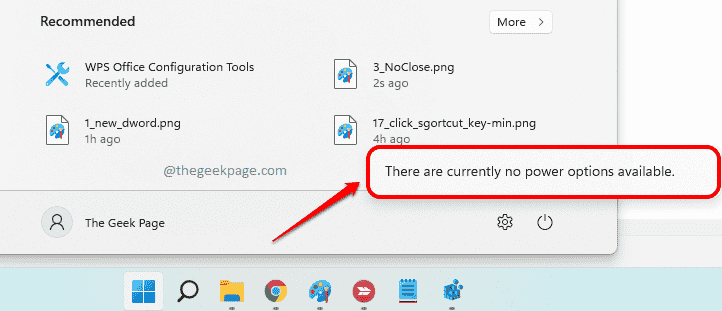
Lütfen bu makalede açıklanan yöntemin kayıt defteri ayarlarınızda değişiklik yapmayı içerdiğini unutmayın. Yanlış kayıt defteri ayarları, makinenizde ciddi sorunlara neden olabilir ve Devam etmeden önce her zaman kayıt defteri ayarlarınızın yedeğini almanız önerilir.
. Bir şeyler ters giderse, önceki kayıt defteri ayarlarınızı geri yüklemek için her zaman bu yedeği kullanabilirsiniz.Başlat Menüsünden güç düğmesini kaldırın
Aşama 1: Tuşlara basın Kazan + R açmak için birlikte Koşmak pencere. Yazın regedit ve vur Giriş başlatmak için anahtar Kayıt düzenleyici.
REKLAMCILIK

Adım 2: Kopyala ve yapıştır aşağıdaki yer kayıt defteri düzenleyicisinde navigasyonÇubuk ve sonra vur Giriş anahtar.
Bilgisayar\HKEY_LOCAL_MACHINE\SOFTWARE\Microsoft\Windows\CurrentVersion\Policies\Explorer
Daha sonra, sağ tık üzerinde Gezgin klasör, üzerine tıklayın Yeni seçeneği ve ardından DWORD (32-bit) Değeri seçenek.
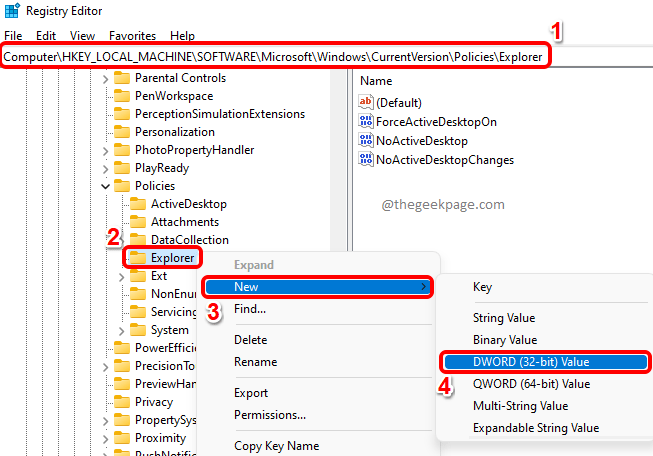
Aşama 3: Tıklamak üzerinde yeni oluşturulan DWORD değeri ve basın F2 anahtarı Adını değiştirmek o. Yeni adı olarak ver Kapatma Yok.
Çift tıklama üzerinde Kapatma Yok DWORD ve ayarlayın Değer verisi olarak alan 1. I vur Tamam düğme bir kez yapılır.
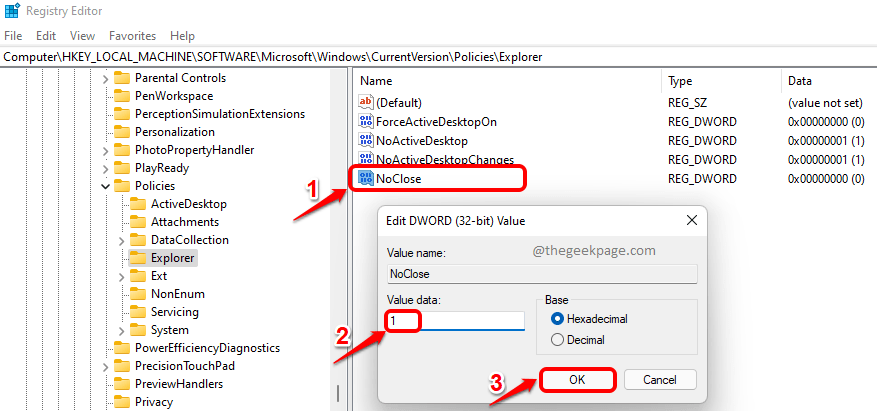
4. Adım: Bu kadar. üzerine sağ tıklayın Windows Başlat menü simgesini ve ardından Güç simge. Şimdi açılır mesajı göreceksiniz Şu anda kullanılabilir güç seçeneği yok. Eğlence!
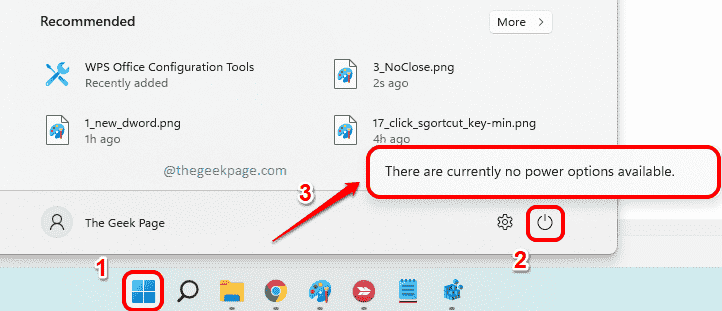
Lütfen güç seçeneklerinin CTRL + ALT + DEL ekranı dahil her yerde devre dışı bırakılacağını unutmayın.
Eğer istersen geri almak değişiklikler ve güç seçeneklerinin tekrar faaliyete geçmesini istiyorsanız, lütfen silmek en DWORD değer Kapatma Yok içinde yarattığın Adım 2. veya içinde Aşama 3vermek yerine, Değer verisi 1 olarak ver 0 (Sıfır) güç seçeneklerini geri etkinleştirmek için.
Lütfen yorum bölümünde şakanızın nasıl sonuçlandığını bize bildirin. Umarım makaleyi beğenmişsinizdir.
Aşama 1 - Restoro PC Onarım Aracını buradan indirin
Adım 2 - Herhangi bir PC sorununu otomatik olarak bulmak ve düzeltmek için Taramayı Başlat'a tıklayın.


